
16. Googleクラスルームでフォルダー、ファイルの操作をラクにするスクリプト集
Googleドライブのフォルダー、ファイルの操作は大変すぎる
クラスルームの準備でよく使うのが、ファイルのコピーです。コピーするので効率的なはずですが、単純なコピーができないので「コピーを作成して移動」、移動するにも移動先をリストから選んで、さらにフォルダを選んで、などとんでもなく大変です。クラスをいくつか並行して準備しようとすると、「ここはコピーしたかな」と訳がわからなくなったり、コピーしたはずが全然違うところに保存してしまったりと、2度手間、3度手間もよく起こります。
それならばと、ここでもスクリプトが活躍します。必要に迫られて何とか用意したという方が正しいでしょうか。
いくつかよく使うものをピックアップしてご紹介します。
作業の手順
今回ご紹介するラインナップは次のとおりです。
1) コードを確認する
1. フォルダー内のファイルを別のフォルダーにコピーする
もっとも多用するのが、ファイルのコピーです。共有のデータからコピーしてきたり、一つのクラスで作ったものを他のクラスにコピーするなどが主な用途です。
最初にも触れていますが、コピーの都度「コピーを作成」して、相手先フォルダーを探して、移動などとやっていると時間がいくらあっても足りません。しかも、移動先のファイルは「〜のコピー」と名前に付いているのでいちいち修正しなくてはなりません。コピーしたはずのファイルが行方不明といったこともよく起こります。
そこで用意したのが、任意のフォルダーにあるファイルを別のフォルダーにコピーするスクリプトです。
例えば下のような例があるとします。「103データサイエンス」のクラスルームのクラスのドライブにあるドキュメント7週分を他のクラスにも展開したいとしましょう。
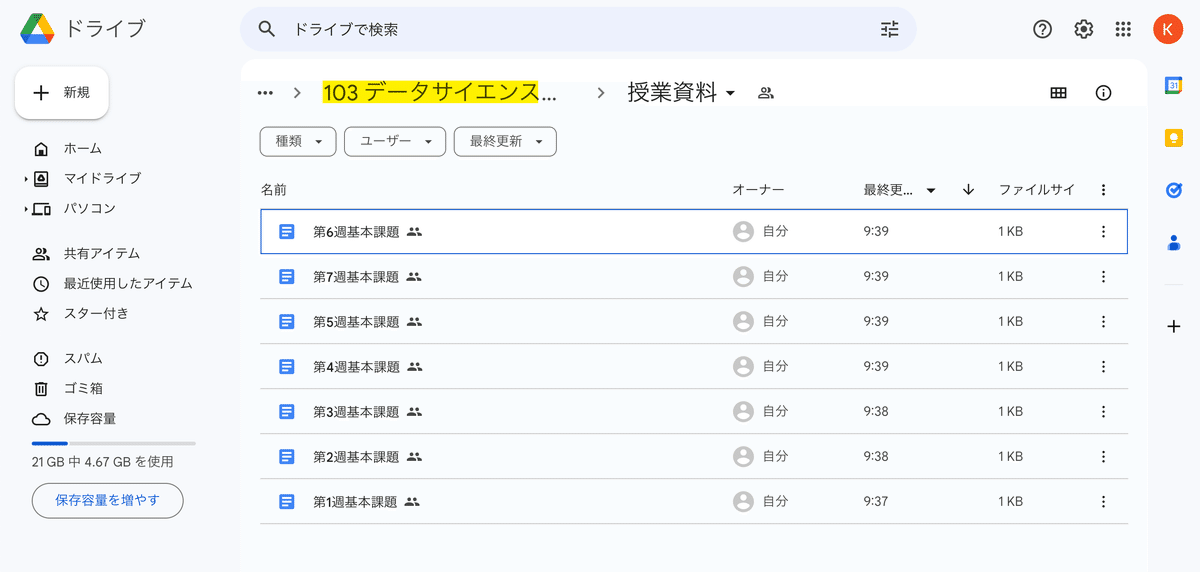
使用するコード
使用するコードは以下です。
3行目の「コピー元のフォルダーID」と4行目の「コピー先のフォルダーID」をそれぞれ""(ダブルコーテーション)の間に入力します。
※フォルダーIDについては次でご紹介します。
この記事が気に入ったらサポートをしてみませんか?

